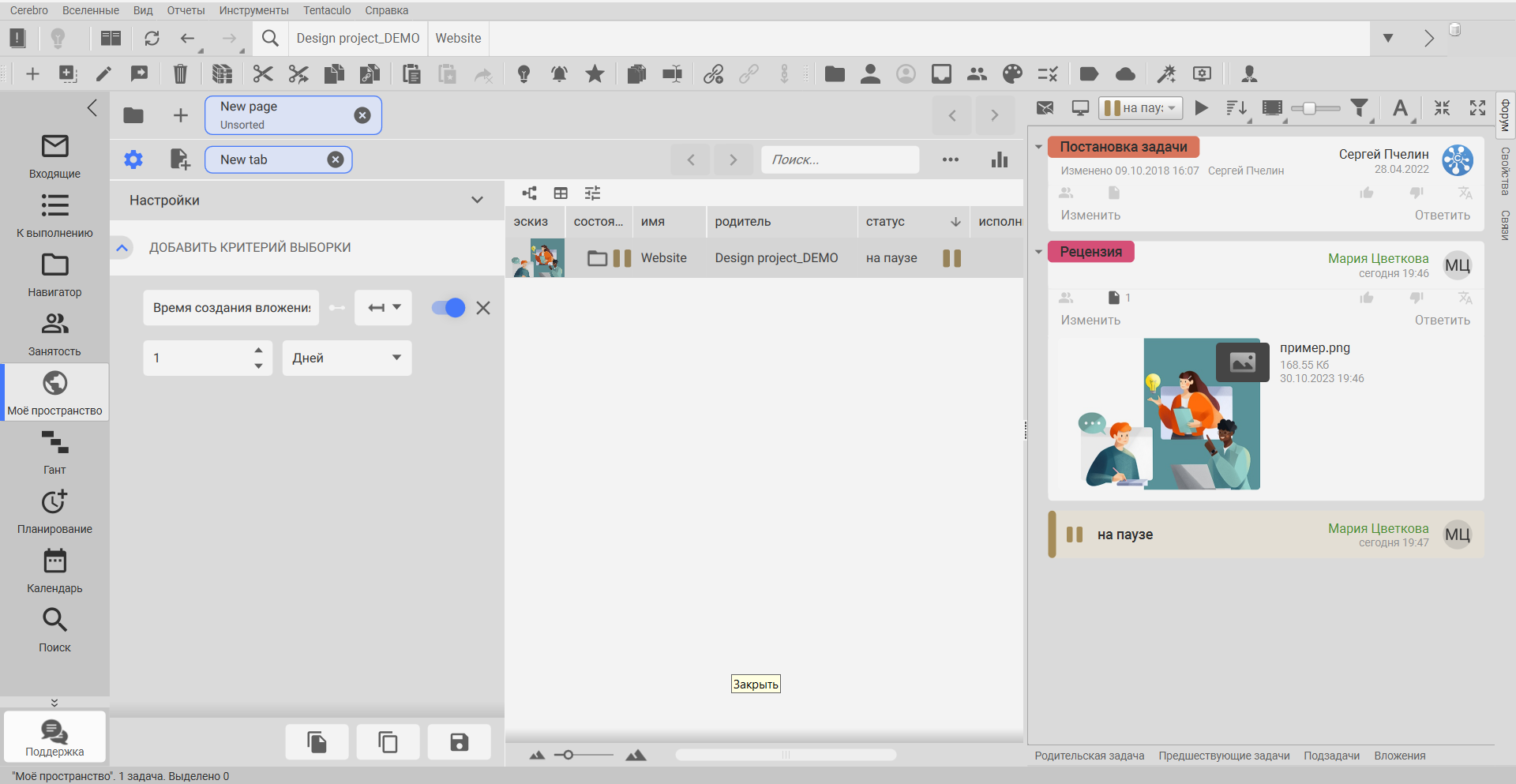¶ Мое пространство
Вкладка Моё пространство позволяет объединить в одном месте все необходимые дашборды по проектам и делиться ими с коллегами во вселенной Cerebro.
При первом открытии вкладки система предлагает:
- сформировать новую страницу для отображения отслеживаемых задач, воспользовавшись кнопкой «+Создать», расположенной в центре экранной формы или кнопку «+» в левом верхнем углу панели инструментов;
- открыть ранее созданную вкладку, нажав кнопку Открыть, расположенной в центре экранной формы или кнопку Папки в левом верхнем углу панели инструментов.
Рабочее пространство разделено на две области:
- панель Настройки, отображающейся при нажатии соответствующей кнопки в левом верхнем углу окна. Данная панель позволяет задать наименование страницы и вкладки, выбрать вид представления данных и определить перечень необходимых критериев, для формирования отчёта.
- область отображения данных.
Меню над рабочем пространством позволяет задать:-
правила фильтрации по "веткам" задач, выбрав в настройках дерева необходимый перечень задач;
-
перечень отображаемых колонок. Последовательность колонок соответствует очередности, с которой они были выбраны. Изменить расположение возможно с помощью функции drag&drop, перетащив заголовок колонки;
-
условия расширенной сортировки, задав:
- активный уровень сортировки — правило классификации данных. Сортировка по выбранному уровню будет отражена в заголовках таблицы;
- направление сортировки. В зависимости от типа данных возможно задать сортировку по алфавиту или сортировку значений по возрастанию или убыванию;
- подсветку — выделение строк, сгруппированных по уровню сортировки.
-
Моё пространство позволяет находить и отслеживать как задачи, так и сообщения или файлы. Параметра Что отображать на панели Настройки позволять задать нужную категория отслеживаемы данных. В зависимости от выбранной категория доступны следующие представления данных:
- выборки по заданным критериям — доступно для задач, сообщений, файлов;
- матричные представления данных— доступно исключительно для задач.
¶ Выборки задач по критериям
Для того, чтобы сформировать данный тип представления данных на панели настроек необходимо нажать кнопку ДОБАВИТЬ КРИТЕРИЙ ВЫБОРКИ. В выпадающем списке необходимо выбрать нужные. Доступны следующие классы критериев:
- Общие — основные параметры дашбордов;
- По задачам — перечень доступных атрибутов задач;
- По тегам задач — перечень созданных тегов;
- По сообщениям — перечень атрибутов для сообщений;
- По вложениям — перечень атрибутов для вложенных файлов.
Выбранные критерии с определённым им перечнем значений отображаются на панели настроек. Критерий может использоваться для одного дашборда несколько раз, т.е. возможно задать несколько выборок значений и включать их по необходимости на панели настроек.
Доступные следующие действия, для управления добавленными критериями на панели настроек:
- Свернуть/развернуть критерий — позволяет группировать отображаемые данные по критерию;
- Определить значение критерия — позволяет определить перечень добавленных в представления данных значений критерия;
- Задать условия для критерия — позволяет ограничения или правила включения значений в дашборд;
- Включить/выключить критерий — позволяет добавить/исключить критерий при формировании представления данных, не удаляя его из списка выбранных критериев;
- Удалить выбранные значения критерия — позволяет уменьшить список определённых для критерия значений;
- Удалить критерий — удалить критерий из списка выбранных критериев;
- Выключить критерий — критерий отображается на панели настроек, но не участвует при формировании представления данных.
В шапке располагаются кнопки:
- фильтровать задачи — позволяет задать правила фильтрации данных. Доступны только для категории данных Что отображать — Задачи;
- выбрать отображаемые колонки — позволяет задать перечень атрибутов, отображаемых в таблице;
- расширенная сортировка — позволяет задать порядок сортировки и включить подсветку строк, сгруппированных по уровняю сортировки.
¶ Матричное представление данных
Данный тип отображения данных позволяет контролировать процесс работ по проектам в разрезе видов деятельности. Для корректной работы необходимо, чтобы проект имел древовидную структуру c глубиной не менее трёх уровней, например:
Sequence -> Shot -> Task
В таком случае, если в окне Навигатора выбрать задачу уровня Sequence, то в строках таблицы будут отображаться задачи уровня Shot, а в столбцах – уровень Tasks.
В качестве заголовков столбцов используются не названия самих задач уровня Task, а совокупность видов деятельности, по которым эти задачи распределяются.
Для того, чтобы сформировать данный тип отчёта на панели Настройки необходимо активировать параметр Показать подзадачи и определить перечень видов деятельности одним из способов;
- автоматически. Выбираются виды деятельности задач конечного уровня;
- вручную, выбрав необходимый перечень из выпадающего списка.
В шапке таблице располагаются кнопки, позволяющие задать визуальное представление отображаемых данных:
- Свернуть всё/Развернуть всё — свернуть/развернуть информацию в столбцах по видам деятельности;
- Выбрать отображаемые колонки — определить перечень столбцов таблицы.
Для каждой колонки видов деятельности в матричных представления возможность предусмотреть индивидуальный набор отображаемых данных, нажав в соответствующем столбце вида деятельности кнопку Выбрать отображаемые колонки.
Фильтр для матричного представления возможно задать по любому отображаемому столбцу, нажав соответствующее кнопку.
¶ Панель настроек
На панели Настройки присутствуют кнопки управления страницами, расположенные внизу панели:
- Дублировать текущую вкладку — позволяет дублировать активную вкладку на текущей странице. Данная вкладка доступна только для текущего пользователя;
- Дублировать страницу в пользовательском пространстве — позволяет создать дубль активной страницы. Данная страница доступна только для текущего пользователя;
- Сохранить страницу для вселенной — позволяет поделиться странице со всеми участниками вселенной.
Перечень страниц, сохранённых для всей вселенной, отображается при нажатии кнопки Папки на панели инструментов.
¶ Панель инструментов
Располагается над рабочей областью и содержит следующие элементы:
- Панель управления страницами/вкладками — позволяет настраивать перечень отображаемых страниц/вкладок, задать структуру сохранения.
- Строка Поиск — позволяет отфильтровать задачи по введённому пользователем запросу.
- Кнопка Фильтровать задачи — позволяет задать критерии для формирования необходимой выборки задач.
- Кнопка Экспорт в Excel — выгрузка электронной таблицы.
- Кнопка Отобразить статистику — позволяет сформировать диаграммы, отображающие Статистику по задачам, относящихся к тем или иным видам деятельности в пределах рассматриваемой ветки проекта, а также по количеству задач, отмеченных тем или иным тегом.
Как и в Навигаторе, в окне Трекинг задач возможно инлайн-редактирование ячеек таблицы (левый одиночный щелчок мышью). Двойной левый щелчок приведёт к выделению этой ячейки (задачи) в окне Навигатора.
¶ Панель управления страницами/вкладками
Панель включает в себя:
- Строка отображаемых страниц/вкладок позволяет пользователю выполнять быстрый переход между созданными представлениями данных;
- Кнопка Папки. При нажатии отображается перечень созданных страниц. Отображаемые данные разделены на две вкладки:
— сохранённые для вселенной;
— мои страницы; - Пользователь имеет возможность задать или изменить структуру сохранения, нажав кнопку Изменить, располагающуюся внизу перечня. По умолчанию созданные страницы сохраняются в общую папку Несортированные. Имеется возможность создать персональные папки сохранения;
- Кнопка Добавить страницу — позволяет создавать новую страницу;
- Кнопка Настройки — позволяет задать выборки задач по критериям;
- Кнопка Добавить вкладку — позволяет задать новую вкладку отображения данных.
¶ Моё пространство: критерии выборки
Выбор критериев позволяет задать условия отбора данных для формирования представлений в разделе Моё пространство. Перечень критериев разделён на следующие классы:
- Общие — основные параметры дашбордов;
- По задачам — перечень атрибутов задач;
- По тегам задач — перечень созданных тегов;
- По сообщениям — перечень атрибутов для сообщений;
- По вложениям — перечень атрибутов для вложенных файлов.
¶ Общие
- Проекты — определить перечень проектов, данные которых послужат для формирования выборки;
- Хештеги — определить перечень хештегов, используемых для формирования выборки.
¶ По задачам
- Бюджет задачи;
- Вид деятельности задачи;
- Время изменения задачи;
- Время создания задачи;
- Задача без назначенных пользователей — отсутствует назначенные на задачу пользователи. Доступные варианты: да, нет;
- Задача без статуса — задача, у которой Нет статуса;
- Задача в архиве;
- Задача в избранном;
- Задача как событие;
- Задача конечного уровня — задача, у которой отсутствуют подзадачи. Доступные варианты: да, нет;
- Задача с личной заметкой;
- Задачу изменил — ограничения на пользователей, внесших изменения в свойства задачи;
- Задачу создал — автор задач;
- Запланированные часы задачи;
- Заявленные часы задачи (Пользователи) — количество часов, указанное исполнителями в Отчётах при выполнении задачи. Возможно выбрать точное значение параметра или задать ограничения отбора (больше/меньше);
- Заявленные часы задачи (Ресурсы) — количество часов, указанное исполнителями в Отчётах за ресурс при выполнении задачи. Возможно выбрать точное значение параметра или задать ограничения отбора (больше/меньше);
- Исполнители — пользователи, назначенные на задачу;
- Личная заметка задачи;
- Название задачи;
- Начало задачи;
- Окончание задачи;
- Перерасход бюджета — разница между запланированной суммой на выполнение проекта/задачи и заявленной суммой по факту выполнения. Возможно выбрать точное значение параметра или задать ограничения отбора (больше/меньше);
- Перерасход по часам — разница между запланированным количеством часов на выполнение проекта/задачи и заявленным пользователем по факту выполнения. Возможно выбрать точное значение параметра или задать ограничения отбора (больше/меньше);
- Подписчики — пользователи, следящие за ходом работ по задаче;
- Последнее сообщение задачи видимое для клиентов;
- Последний отчёт принят — задачи, последний отчёт которых подтверждён;
- Принятые часы задачи (Пользователем) — задачи с подтверждённым временем выполнения задачи исполнителем. Доступные варианты: да, нет;
- Принятые часы задачи (Ресурсы) — задачи с подтверждённым временем использования ресурсов;
- Приоритет задачи;
- Прогресс задачи;
- Путь до задачи — позволяет определить нужную ветку в структуре задач для формирования выборки;
- Расходы по бюджету — сумма платежей, указанных в Бюджете задачи;
- Статус задачи;
- Статус означает, что задача — позволяет определить этап выполнения задачи для выборки, а именно:
- В ожидании;
- В работе;
- Завершена/закрыта.
- Тип последнего сообщения в задаче;
- Удалённая задача;
- Уровень задачи — уровень группировки задач по структуре проекта;
- Чек-лист задачи — пункты к выполнению задачи.
Пример
Требуется сформировать список выполненных задач по маркетингу. Для данной цели необходимо:
- Добавить критерии выборки:
- Статус задачи;
- Вид деятельности задачи.
- Установите значение:
- выполнено;
- маркетинг.
В результате сформируется таблица, в которой отображается перечень задач по заданным критериям.
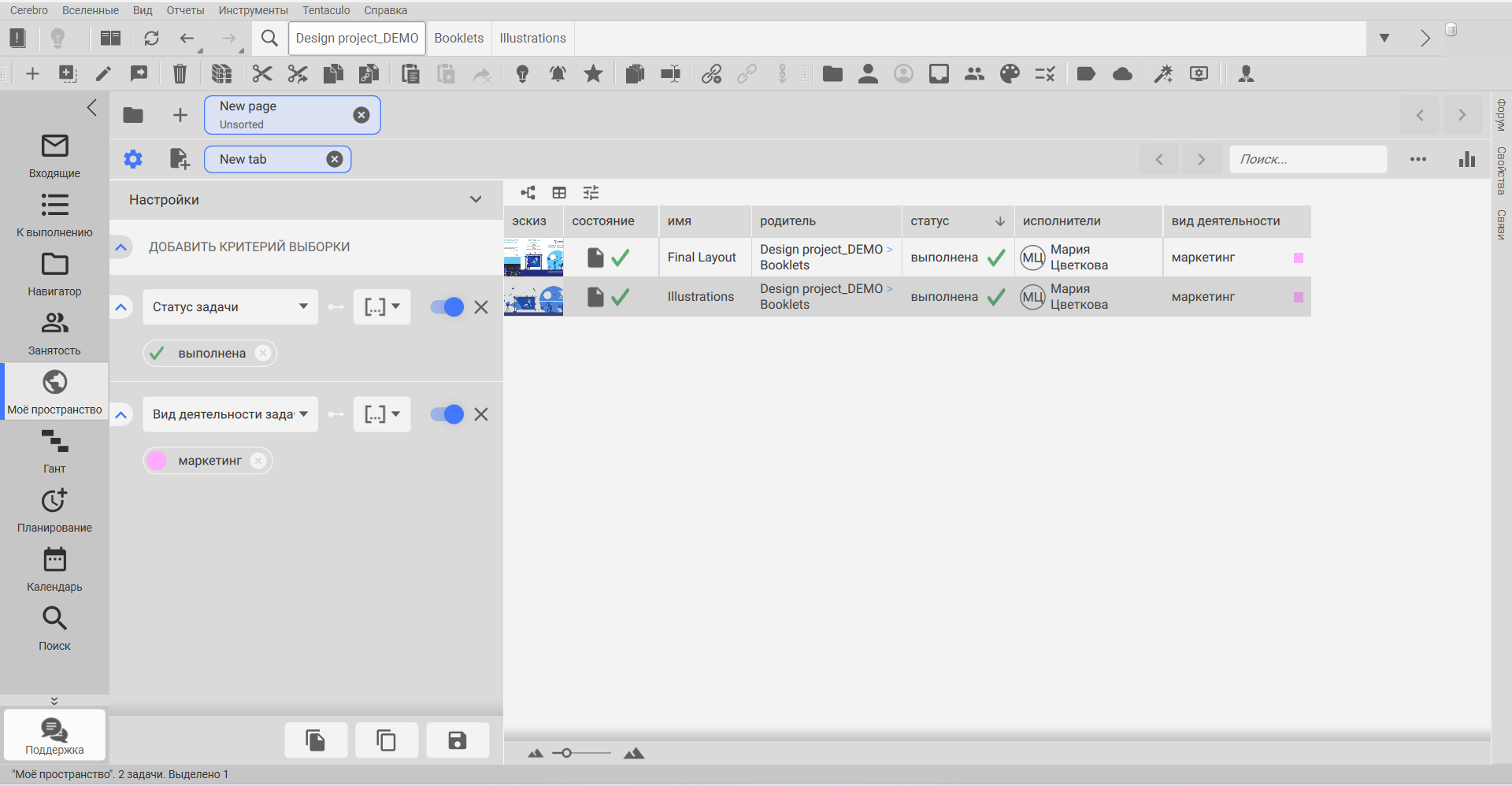
¶ По тегам задач
- Тег без значения;
- Перечень тегов задач, созданных пользователями вселенной.
¶ По сообщениям
- Автор сообщения;
- Время изменения сообщения;
- Время создания сообщения;
- Заявленные часы сообщения;
- Лайки сообщения;
- Оценка отчёта;
- Последнее сообщение с файлом в задаче;
- Принятые часы отчёта;
- Сообщение видимое для клиентов;
- Сообщение со статусом;
- Текст сообщения;
- Тип сообщения;
- Удалённое сообщение;
- Упомянут пользователь.
¶ По вложениям
- Вложение с рецензией;
- Вложение утверждено;
- Время создания вложения;
- Название вложения;
- Описание вложения;
- Размер вложения;
- Тип вложения;
- Удалённое вложение.
Пример
Требуется найти все вложения, загруженные сегодня. Для данной цели необходимо:
- Добавить критерии выборки: Время создания вложения.
- Задать значение критерия: за последний 1 день.
В результате сформируется таблица, отображающая перечень задач, в которых последний файл был загружен сегодня.